Como mesclar células sem perder dados?
Ao trabalhar com dados no Excel, às vezes você precisa mesclar várias células em uma. Mas aqui o problema é que quando você faz isso você só consegue obter o valor da célula superior esquerda de todas as células que deseja mesclar em uma.
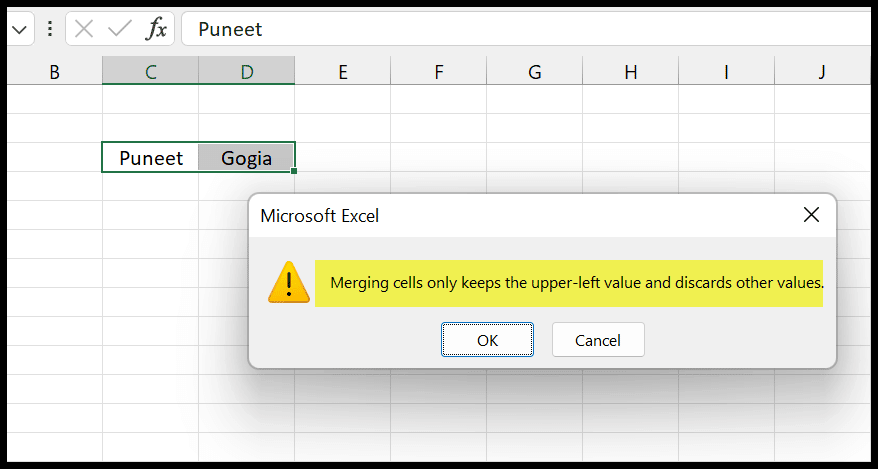
Agora, para resolver esse problema, existem alguns métodos que você pode usar para mesclar células sem perder dados, o que significa reunir dados de várias células em uma.
Preencha Justificar para mesclar células com dados perdidos (obter valores em uma célula de várias células)
Se você deseja mesclar valores de várias células, deseja fazê-lo uma vez e esses valores estão em ordem vertical, então usar a justificação de preenchimento é a melhor maneira .
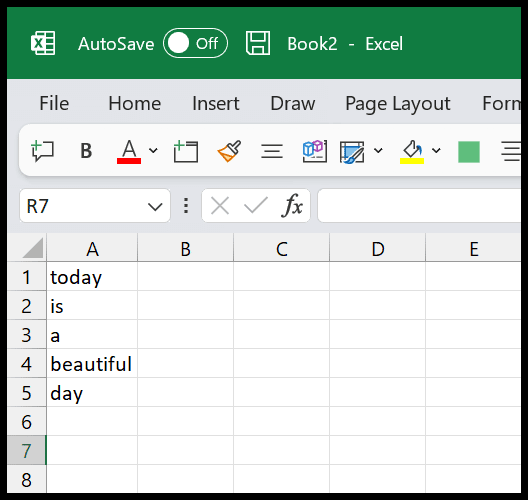
No exemplo acima, temos valores no intervalo A1:A5, e agora você precisa mesclar esses valores apenas na célula A1.
- Primeiro, você precisa ter certeza de que sua coluna deve ser larga o suficiente para que, ao combinar todos os cinco valores, haja espaço suficiente na célula A1.
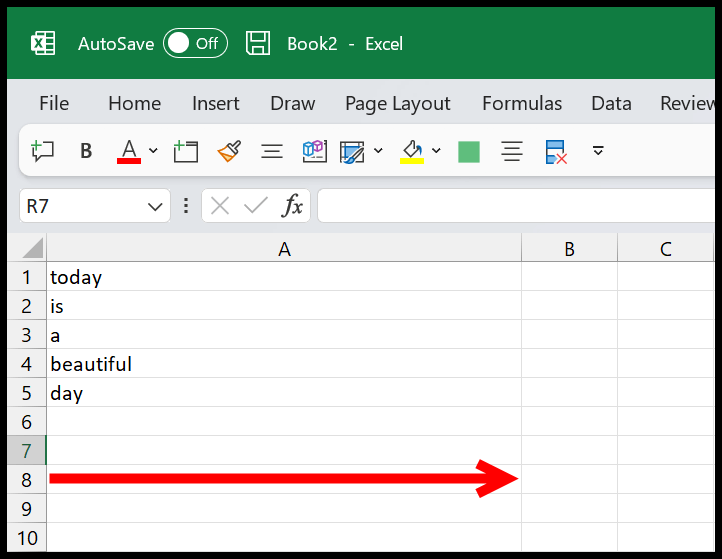
- A partir daqui, você precisa navegar até a guia Página inicial.
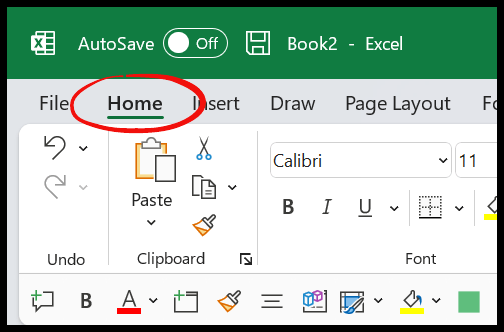
- Agora, na guia inicial, você precisa ir para o grupo de edição e clicar no menu suspenso de preenchimento.
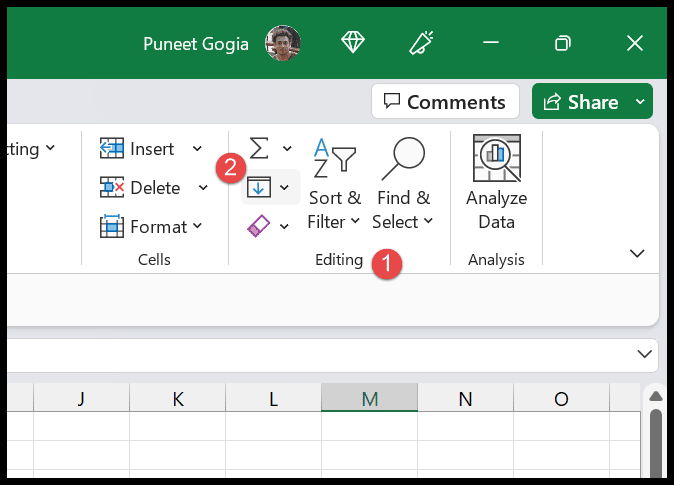
- Em seguida, na lista suspensa de preenchimento, você precisa clicar na opção “Justificar”.
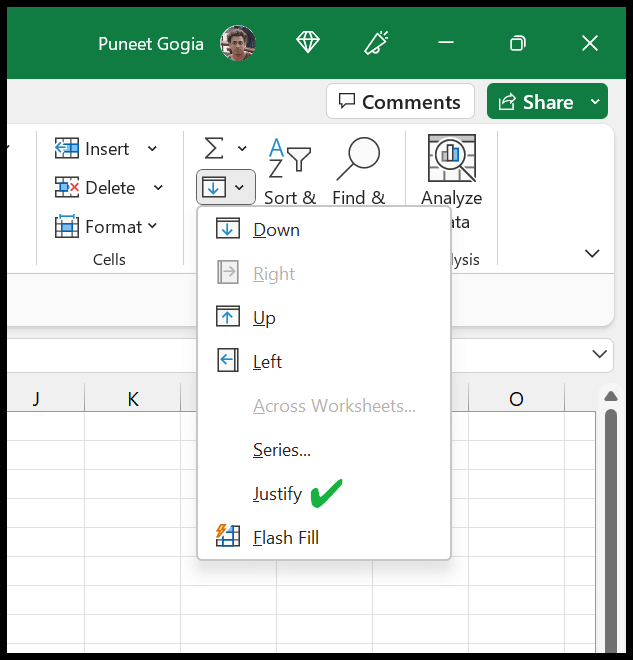
No momento em que você clicar em “Justificar”, os valores de todas as células serão mesclados em uma única célula, ou seja, A1.
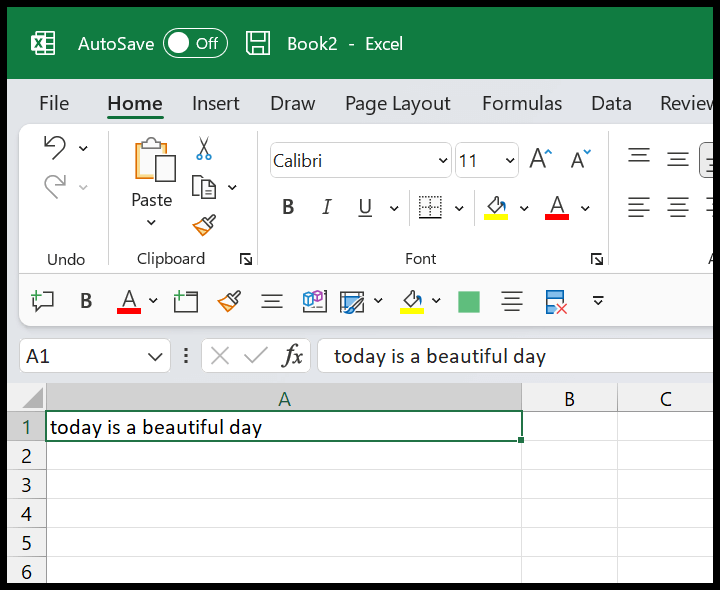
Como eu disse anteriormente, você precisa ter certeza de que a largura da coluna deve ser suficiente para que ela possa mesclar todos os valores em uma única célula. Caso contrário, o restante dos valores será dividido na segunda célula.
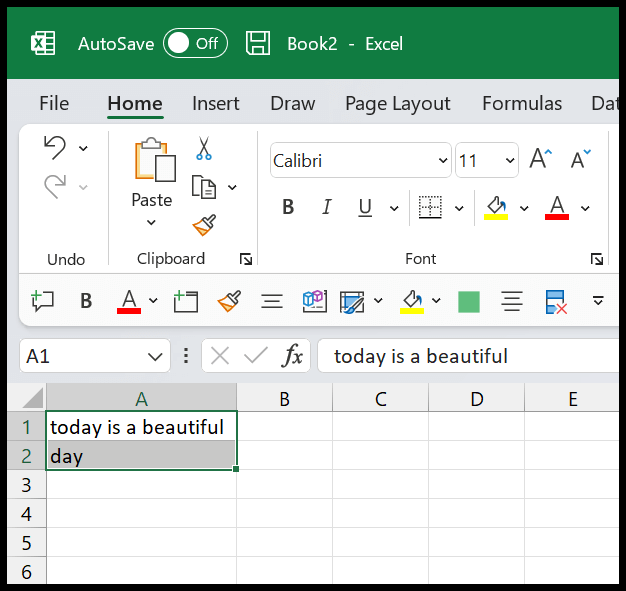
Fórmulas para mesclar células com dados perdidos (CONCATENATE e TEXTJOIN)
Se você deseja mesclar células em tempo real e também não quer perder dados. A melhor maneira é usar uma fórmula . E no Excel temos duas funções diferentes para criar essas fórmulas.
Dentre esses dois, o meu preferido é o TEXTJOIN, é uma função nova e fácil de usar se comparada ao CONCATENATE.
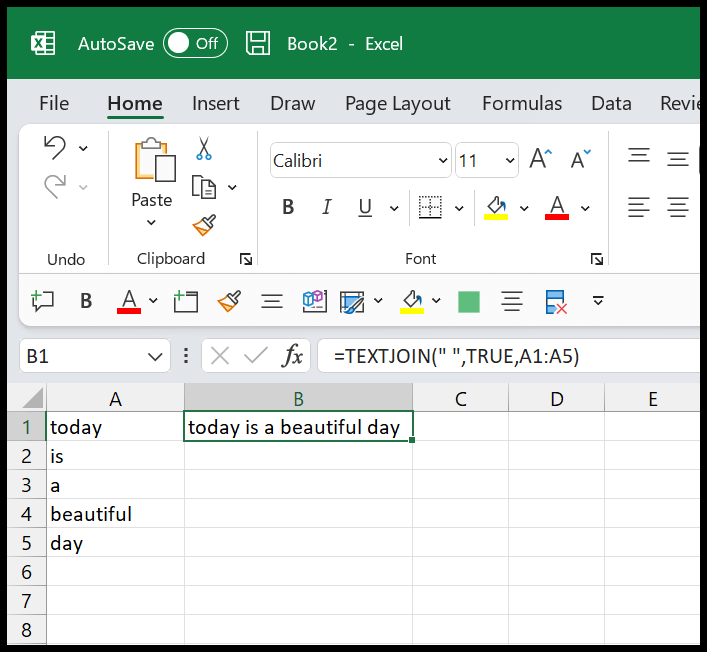
=TEXTJOIN(" ",TRUE,A1:A5)TEXTJOIN possui três argumentos que você deve definir:
- delimitador : você pode usar um delimitador que deseja adicionar entre os valores que deseja mesclar em uma única célula.
- ignore_empty : TRUE ou FALSE para definir se você deseja ou não ignorar células vazias.
- range_array : um intervalo/matriz do qual você deseja mesclar valores.
E da mesma forma, você pode usar CONCATENATE para criar uma fórmula para mesclar valores em uma única célula.
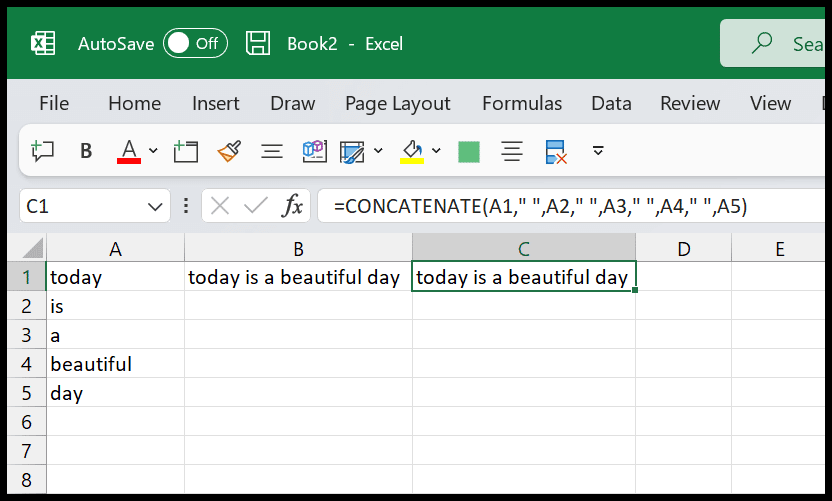
=CONCATENAR(A1,” “,A2,” “,A3,” “,A4,” “,A5)
Código VBA para mesclar valores em uma célula sem perder dados
Você pode usar o código VBA para mesclar várias células e não perder dados. Abaixo temos um código que você pode usar.
Sub vba_merge_with_values() Dim val As String Dim rng As Range Set rng = Selection For Each Cell In rng val = val & " " & Cell.Value Next Cell With rng .Merge .Value = Trim(val) .WrapText = True .HorizontalAlignment = xlCenter .VerticalAlignment = xlCenter End With End SubPara usar este código, você precisa selecionar o intervalo que deseja mesclar e, em seguida, executar este código .
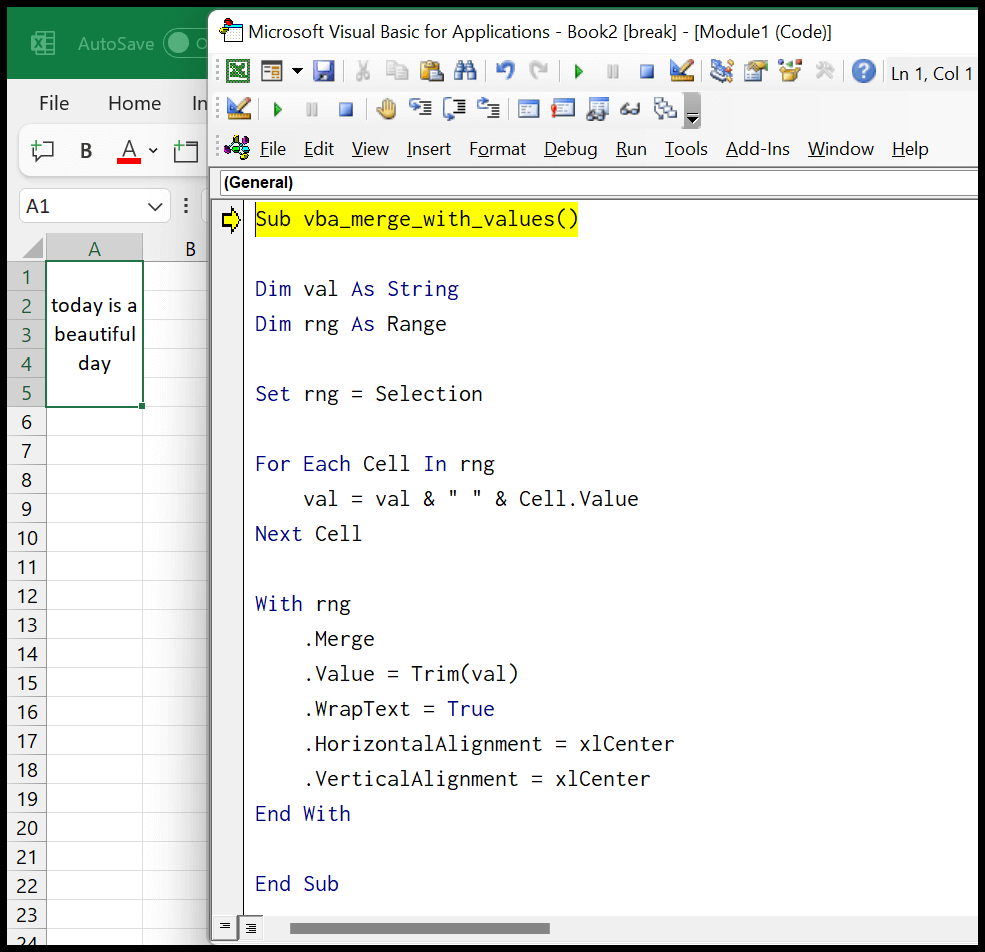
Este código pega valores de todas as células uma por uma e então mescla todas essas células e então adiciona esse valor combinado na célula mesclada como você pode ver no exemplo acima (há uma coisa que você deve saber ao executar um código que você não pode use a opção desfazer) .